HD2手机刷机指南
HTCHD2直刷WindowsPhone7完美刷机教程
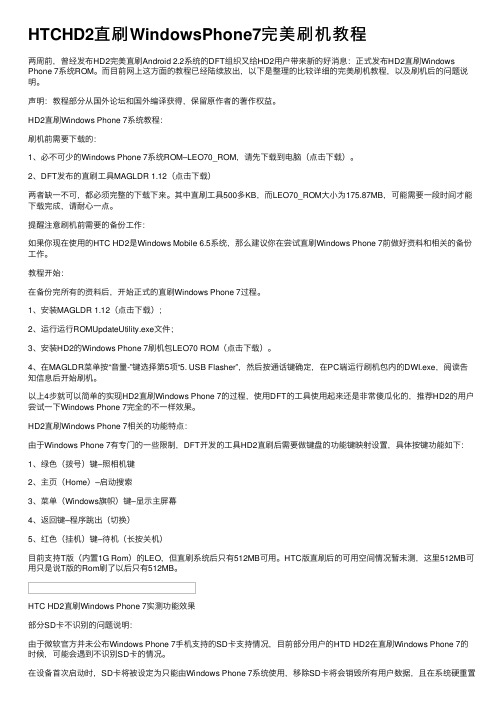
HTCHD2直刷WindowsPhone7完美刷机教程两周前,曾经发布HD2完美直刷Android 2.2系统的DFT组织⼜给HD2⽤户带来新的好消息:正式发布HD2直刷Windows Phone 7系统ROM。
⽽⽬前⽹上这⽅⾯的教程已经陆续放出,以下是整理的⽐较详细的完美刷机教程,以及刷机后的问题说明。
声明:教程部分从国外论坛和国外编译获得,保留原作者的著作权益。
HD2直刷Windows Phone 7系统教程:刷机前需要下载的:1、必不可少的Windows Phone 7系统ROM–LEO70_ROM,请先下载到电脑(点击下载)。
2、DFT发布的直刷⼯具MAGLDR 1.12(点击下载)两者缺⼀不可,都必须完整的下载下来。
其中直刷⼯具500多KB,⽽LEO70_ROM⼤⼩为175.87MB,可能需要⼀段时间才能下载完成,请耐⼼⼀点。
提醒注意刷机前需要的备份⼯作:如果你现在使⽤的HTC HD2是Windows Mobile 6.5系统,那么建议你在尝试直刷Windows Phone 7前做好资料和相关的备份⼯作。
教程开始:在备份完所有的资料后,开始正式的直刷Windows Phone 7过程。
1、安装MAGLDR 1.12(点击下载);2、运⾏运⾏ROMUpdateUtility.exe⽂件;3、安装HD2的Windows Phone 7刷机包LEO70 ROM(点击下载)。
4、在MAGLDR菜单按“⾳量-”键选择第5项“5. USB Flasher”,然后按通话键确定,在PC端运⾏刷机包内的DWI.exe,阅读告知信息后开始刷机。
以上4步就可以简单的实现HD2直刷Windows Phone 7的过程,使⽤DFT的⼯具使⽤起来还是⾮常傻⽠化的,推荐HD2的⽤户尝试⼀下Windows Phone 7完全的不⼀样效果。
HD2直刷Windows Phone 7相关的功能特点:由于Windows Phone 7有专门的⼀些限制,DFT开发的⼯具HD2直刷后需要做键盘的功能键映射设置,具体按键功能如下:1、绿⾊(拨号)键–照相机键2、主页(Home)–启动搜索3、菜单(Windows旗帜)键–显⽰主屏幕4、返回键–程序跳出(切换)5、红⾊(挂机)键–待机(长按关机)⽬前⽀持T版(内置1G Rom)的LEO,但直刷系统后只有512MB可⽤。
HD2手机刷机指南
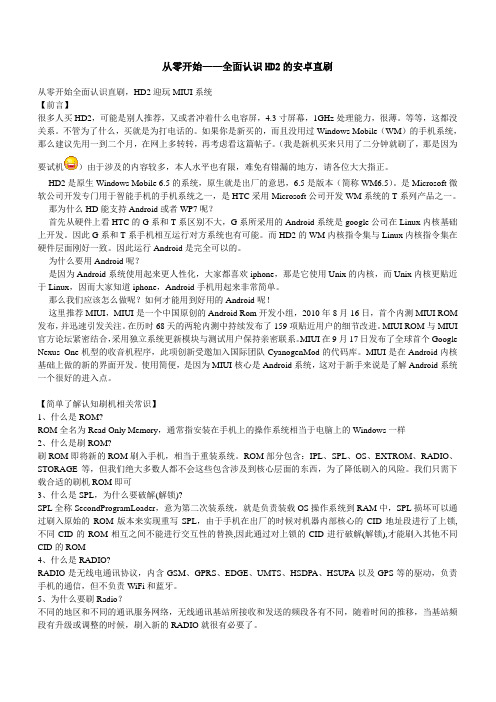
从零开始——全面认识HD2的安卓直刷从零开始全面认识直刷,HD2迎玩MIUI系统【前言】很多人买HD2,可能是别人推荐,又或者冲着什么电容屏,4.3寸屏幕,1GHz处理能力,很薄。
等等,这都没关系。
不管为了什么,买就是为打电话的。
如果你是新买的,而且没用过Windows Mobile(WM)的手机系统,那么建议先用一到二个月,在网上多转转,再考虑看这篇帖子。
(我是新机买来只用了二分钟就刷了,那是因为要试机)由于涉及的内容较多,本人水平也有限,难免有错漏的地方,请各位大大指正。
HD2是原生Windows Mobile 6.5的系统,原生就是出厂的意思,6.5是版本(简称WM6.5)。
是Microsoft微软公司开发专门用于智能手机的手机系统之一,是HTC采用Microsoft公司开发WM系统的T系列产品之一。
那为什么HD能支持Android或者WP7呢?首先从硬件上看HTC的G系和T系区别不大,G系所采用的Android系统是google公司在Linux内核基础上开发。
因此G系和T系手机相互运行对方系统也有可能。
而HD2的WM内核指令集与Linux内核指令集在硬件层面刚好一致。
因此运行Android是完全可以的。
为什么要用Android呢?是因为Android系统使用起来更人性化,大家都喜欢iphone,那是它使用Unix的内核,而Unix内核更贴近于Linux,因而大家知道iphone,Android手机用起来非常简单。
那么我们应该怎么做呢?如何才能用到好用的Android呢!这里推荐MIUI,MIUI是一个中国原创的Android Rom开发小组,2010年8月16日,首个内测MIUI ROM 发布,并迅速引发关注。
在历时68天的两轮内测中持续发布了159项贴近用户的细节改进。
MIUI ROM与MIUI 官方论坛紧密结合,采用独立系统更新模块与测试用户保持亲密联系。
MIUI在9月17日发布了全球首个Google Nexus One机型的收音机程序,此项创新受邀加入国际团队CyanogenMod的代码库。
HD2刷机教程

进入三色屏模式,数据线连接手机和电脑,执行3.MAGLDR113_DAF目录下的CustomRUU。等电脑和手机进度条都是100%,电脑提示完成,手机自动重启,这步不要按任何键了,手机会自动进入MAGLDR界面。
④:刷Recovery 5.0.2.3版本(强大的工程模式,可以备份、恢复、清除等数据管理,还用于控制和分配所刷入的系统所占NAND配额大小,很多人刷新系统后出现一些问题都是这里的问题),重启手机,在手机出现aMAGLDR V1.13时按住挂机键不动进入MAGLDR界面后松开,数据线连接手机和电脑,选择第5项(USB Flasher)按拨号键进入USB刷机模式,运行4.Recovery_system_160M_cache_10M_5.0.2.3目录下的DAF刷Recovery。
⑤:TF卡分区(如不需分区可忽略这步,分区会格式化卡,请提前备份卡上数据)
进入MAGLDR界面(提示:音量键上下选择,拨号键确认),选择第8项,确认进入Recovery模式,在Recovery界面选择advanced确认进入,然后选择Partition SD Card确定,EXT分区大小根据自己的需求选择,8G卡选1024M即可,SWAP选0,然后等待TF卡分区完成,分区完成后按返回键回到Recovery主界面。
④:进入三色屏方法→开机状态下重启手机或关机状态下开机,并马上按住“音量下”键,直到出现三色屏再松开音量键;解除三色屏→拔拔掉电池或用尖锐物捅一下电池仓旁边的重启按钮。
⑤:刷机前要确认手机是否解锁(未解锁刷机会变砖头,千万要注意)
进入三色屏:查看屏幕上SPL后面的数字,如果数字后面没有HSPL(而是0000或者0001之类的),那就是未解锁!
SPL 2.10.0000---2.10 HSPL
HTC HD2刷机教程

HTC HD2刷机教程刷机前请备份好数据,并保持手机电量充足!相关下载• 刷机工具包 (点击下载)下载ROM• 点击进入ROM之家下载您喜欢的ROM• 下载好后,不用解压,直接将文件放入手机内存卡的根目录解锁• 解压工具包,分别安装 Microsoft ActiveSync 与 HTC Sync,• 关机,按住音量下键+电源键,进入三色屏,如下图第二行 SPL开头的版本号后面为数字就未解锁, SPL开头的版本号后面为HSPL就已经解锁,已经解锁的用户请直接操作第四步!• 已经解锁的用户请直接操作第四步,无需操作此步骤!• 在三色屏下运行工具包内的HD2_Installer.exe找到安装HSPL按照提示安装,提示用户账户控制请选择“YES”• 从下拉框选择2.08.HSPL再点击NEXT再等待一些时间,手机屏幕出现We Hacked it!表示手机解锁成功刷入Recovery刷入引导MAGLDR• 关机,按住音量下键+电源键,进入三色屏运行工具包内的HD2_Installer.exe找到安装装MAGLDR• 第一个界面勾选I understand the caution...... 后再点击 Next,• 第二个界面勾选 I completed the后再点击Next,• 出现Update按钮后,点击Update ,再点击Next,等待出现Congratulations!界面与 Finish 按钮表示 MAGLDR引导已经刷入成功!刷入Recovery• 关机状态下按住电源键不要松手进入MAGLDR引导界面• 在MAGLDR引导界面选择第五项B Flasher (用音量键选择,用拨号键确认)• 运行工具包内的HD2_Installer.exe点击重新分区选择150MB 分区大小再输入45缓存大小出现警告点击是,屏幕出现Waiting fou USB connection......表示正在刷入Recovery,出现Congralutions!...提示为完成!点击Next退出清除数据• 成功刷入Recovery后,关机状态下按住电源键不要松手进入MAGLDR引导界面选择8.AD Recovery进入Recovery模式,• 根据下图所选择项目进行操作!(下图可能与您手机显示的位置与颜色不一样,请选择与选项中相同的项目进行操作!)- wipe data/factory reset 清除数据 - yes -- delete all user data 确定清除- wipe cache partition 清除缓存 - Yes - Wipe Cache 确定清除缓存开始刷机• 继续在Recovery模式下进行以下操作,- install zip from sdcard 从存储卡安装刷机包 - choose zip from sdcard 从存储卡选择刷机包- 选择您所放入内存卡的ROM 文件 - Yes - Install 确定刷入• 完成后会返回至Recovery初始界面,选择第一项reboot system now重启进入新系统• 若刷机出现问题请点击传送至论坛尝试解决!【教程来源】/index.php?option=com_content&view=category&id= 12&Itemid=52。
HTC HD2 刷机教程
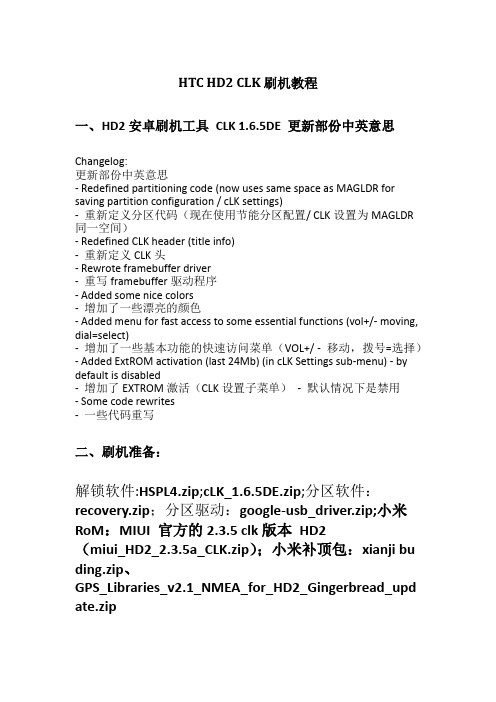
HTC HD2 CLK刷机教程一、HD2安卓刷机工具CLK 1.6.5DE 更新部份中英意思Changelog:更新部份中英意思- Redefined partitioning code (now uses same space as MAGLDR for saving partition configuration / cLK settings)- 重新定义分区代码(现在使用节能分区配置/ CLK设置为MAGLDR 同一空间)- Redefined CLK header (title info)- 重新定义CLK头- Rewrote framebuffer driver- 重写framebuffer驱动程序- Added some nice colors- 增加了一些漂亮的颜色- Added menu for fast access to some essential functions (vol+/- moving, dial=select)- 增加了一些基本功能的快速访问菜单(VOL+/ - 移动,拨号=选择)- Added ExtROM activation (last 24Mb) (in cLK Settings sub-menu) - by default is disabled- 增加了EXTROM激活(CLK设置子菜单)- 默认情况下是禁用- Some code rewrites- 一些代码重写二、刷机准备:解锁软件:HSPL4.zip;cLK_1.6.5DE.zip;分区软件:recovery.zip;分区驱动:google-usb_driver.zip;小米RoM:MIUI 官方的2.3.5 clk版本HD2(miui_HD2_2.3.5a_CLK.zip);小米补顶包:xianjibu ding.zip、GPS_Libraries_v2.1_NMEA_for_HD2_Gingerbread_upd ate.zip注:本教程由本人从网络上收集整理过来,本人也测试过刷机,一次性搞定,请刷机时一定按此步骤,并下齐所有付件以防万一。
HTC HD2刷成安卓系统说明

说明:不管是普通版还是T版的HD2,都可以刷Android系统(最新2.3.4官方原版)!目前HD2运行Android系统非常稳定:运行正常、流畅,BUG基本没有你可以选择的Android的版本非常多,它们的区别在于UI界面、小插件、部分小功能、稳定性的不同。
这次推荐TyphooN CM7这个版本,优点是流畅、精简、稳定、最新的Android2.3.4系统,同时没有明显的BUG。
其他版本如miui可以自行探讨和刷机耗电方面,Android和WM6.5没什么差别,频繁使用的话,依然是一天两充TF卡建议购买SanDisk的,一般推荐选择4GB~8GB之间一,准备:备份你的资料:电话簿、短信、图片、音乐、视频、文档等等...硬件:能上网的电脑、HD2、数据线、TF卡(容量512MB以上)、读卡器、电池(保持40%以上),还有耐性!软件:WM系统同步软件:ActiveSync4.5(XP专用)作用:解锁、刷Radio、刷MAGLDR都需要“WM系统同步软件”的支持WM系统同步软件:Microsoft Windows Mobile6.1(WIN7、Visa专用)作用:解锁、刷Radio、刷MAGLDR都需要“WM系统同步软件”的支持HD2解锁软件:HPSL2RUU2.08(普通版专用)作用:解锁,不然手机会变砖头(已经解锁过的可以忽略)HD2解锁软件:HSPL_FOR_T.zip(T版专用)作用:解锁,不然手机会变砖头(已经解锁过的可以忽略)Radio稳定固件:Radio_2.15.50.14(Radio直接影响手机的通话质量、耗电、系统的稳定性)引导软件:MAGLDR113_DAF.rar作用:因为HD2不能直接刷入Android系统,需要MAGLDR引导进行数据覆盖载入软件:Recovery_150M_v3.0.2.4.rar作用:刷安卓系统的必要软件安卓系统:TyphooN CM7v3.4.3MAGLDR Android2.3.4版本的ROM,只能HD2用,其他手机不要尝试二,安装WM系统同步软件XP的用ActiveSync4.5(1楼有下载连接)WIN7、Visa用Microsoft Windows Mobile6.1(1楼有下载连接)1,在电脑上安装WM同步软件,安装完后重启电脑,用数据线将HD2连接到电脑,并完成同步。
HTC HD2 T8585刷机教程

关于HTC HD2(LEO)如何进入三色屏和硬启、刷机三色屏:手机在关机下,按住音量键下,再按下电源键,音量键下一直按到出现三色屏才松手硬启:手机在关机下,按住音量键上和音量键下这时再按下电源键,注意此时不能松开音量键上下,直到出现三色屏才松开音量键上下过几秒就进入了硬启页面,这时再按下音量键上就进入了硬启了如果按其他键就退出硬启用卡刷机:把卡格式化成FAT32 把下载刷机的rom里的LEOIMG.NBH【如果下载的rom里是文件是ruu_signed.nbh把ruu_signed.nbh更名为LEOIMG.NBH】放在FAT32卡根目录按下音量键,开电源,开刷。
前言、1、由于本帖中含有大量刷机基础和术语,因此对于没有任何刷机经验的人请先学习【ROM基础知识分享】2、刷机步骤目录:1)检查是否解锁,若没有则解锁(第一部分),若已经解锁则进行下一步2)选择、下载ROM;手机充电至50%以上3)开始刷机:机刷(第二部分),或者卡刷(第三部分)。
(卡刷比机刷快速)3、虽然说刷机有风险,但是一般来说成功解锁后基本没有风险,即使刷挂了能进四色屏也能救活(强大的紫版告诉我的),所以大家放心大胆的刷,只要按教程来,是没有问题的!第一部分(解锁)、如果不做这个工作,手机一定会变砖!所以一定要认真、仔细、大胆地执行下面的程序保证你的电量在40%以上,越大越好!!一、机器和电脑同步;(ActiveSync 4.5 )二、下载附件三、链接手机,运行HSPL.EXE 点击next就行了如何察看已经解锁:进入三色屏方法:开机状态下重启手机或关机状态下开机,并马上按住“音量下”键,直到出现三色屏再松开。
画面会显示SPL的版本,如果是SPL-1.42.HSPL-XE就是已经刷了HSPL如果后缀不是oliNex(0001之类的)那就是未刷HSPL如果不是千万不要开始刷机一.首先确认你的手机已经解锁,三色屏HSPL显示为:SPL-1.42.HSPL-XE二.进入三色屏方法:开机状态下重启手机或关机状态下开机,并马上按住“音量下”键,直到出现三色屏再松开。
HTC HD2安卓刷机教程汇总
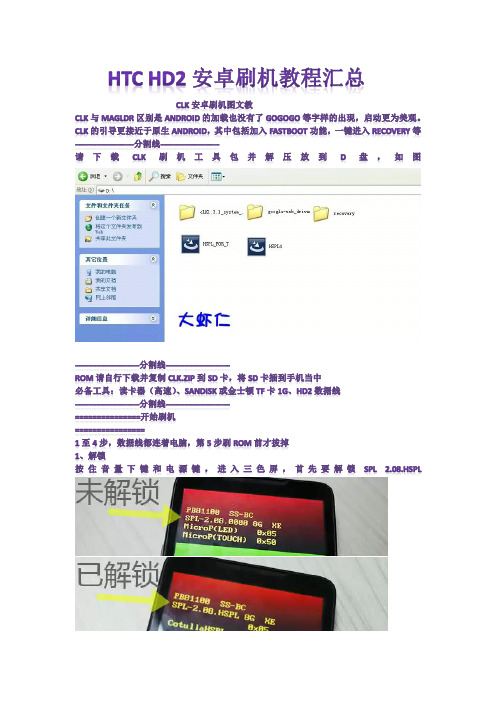
HTC HD2安卓刷机教程汇总CLK安卓刷机图文教CLK与MAGLDR区别是ANDROID的加载也没有了GOGOGO等字样的出现,启动更为美观。
CLK的引导更接近于原生ANDROID,其中包括加入FASTBOOT功能,一键进入RECOVERY等----------------------分割线----------------------请下载CLK刷机工具包并解压放到D盘,如图------------------------分割线------------------------ROM请自行下载并复制CLK.ZIP到SD卡,将SD卡插到手机当中必备工具:读卡器(高速)、SANDISK或金士顿TF卡1G、HD2数据线------------------------分割线------------------------===============开始刷机================1至4步,数据线都连着电脑,第5步刷ROM前才拔掉1、解锁按住音量下键和电源键,进入三色屏,首先要解锁SPL 2.08.HSPL看是否解锁,没有解锁的解压下载好的解锁软件,进行解锁!方法:运行相应的解锁程序HSPL4.EXE根据提示一直NEXT,手机屏幕出现"WE HACKED IT!",表示解锁成功退出HSPL2验证是否成功,关闭手机,同时住音量下键与电源键,直到出现三色屏,如屏幕中第二行文字(以SPL..开头)后面版本号为2.08.HSPL,说明已解锁成功(已解锁的飘过)------------------------分割线-----------------------=====2、刷CLK1.3.1_SYSTEM_150M_CEDESMITH关机状态的情况下,按音量下键+电源键启动手机并进入三色屏,解压CLK1.3.1_SYSTEM_150M_CEDESMITH.ZIP,运行RUN.EXE具体步骤如下图一直下一步就可以了,进度去到100%的时候会停留片刻,之后手机会自动重启说明一下刷CLK跟刷MAGLDR的过程一样,而且不会影响SPL------------------------分割线------------------------=======3、安装GOOGLE-USB_DRIVER.ZIP首次刷CLK的话,手机重启后会自动进入FASTBOOT模式,屏幕上会出现一堆英文,这个时候电脑显示发现新硬件若自动安装驱动失败的话,就自行解压后手动安装具体步骤如下==================鼠标放在“我的电脑”点右键点“管理”点“设备管理器”跳出下图即可现在情况分两种:第一种是点“其他设备”,若没有看到“ANDRIOD”文件,就按第二种操作(此情况没遇到,没法截图,但操作与第二种类似)第二种是如图操作以下是按第二种情况的步骤图------------------------分割线----------------------- =================4.刷入RECOVERY现在电脑操作:点WINDOWS的“开始”-----运行(图截不到)-----输入“CMD”后确认跳出以下页面即可现在依次输入以下文字> D: (指向D盘,输入只包括”>“号后的内容,不包括”>“号本身,下同...)> CD RECOVERY (指向RECOVERY文件夹,文件夹内应包括ADB.EXE等五个件)> FASTBOOT FLASH RECOVERY RECOVERY.IMG (刷入RECOVERY.IMG,几秒钟即可完成,看到出现OKEY后完成)> FASTBOOT REBOOT (重启手机)具体步骤如图//------------------------分割线------------------------5.======刷CLK.ZIP(即ROM)具体步骤如下手机启动时候按住HOME键(即房子键,从左到右第二个)直到出现RECOVERY菜单在放开此界面与MAGLDR的RECOVERY界面基本一致,操作方法完全一致步骤如下------------------------分割线-----------------------------A.选"WIPE DATA/FACTORY RESET"-----选"YES--DELETE ALL USER DATA"-----B.选"INSTALL ZIP FROM SDCARD"进入-----选"CHOOSE ZIP FROM SDCARD"进入说明:第一次刷CLK,一定要先按A与B步骤操作,第二次刷CLK按B步骤操作-----选刷机包"HD2__CLK.ZIP"-----点“YES”开刷完成后按一下"挂机键"-----选择"REBOOT SYSTEM NOW"手机重启即可------------------------分割线------------------------提示一下:CLK刷机包的BOOT.IMG与MAGLDR的刷机包的有所不同,所以一般MAGLDR 与CLK-ROM不能直接使用如何区别MAGLDR与CLK的刷机包一般文件都会标明若刷错ROM,后果不堪设想!------------------------分割线------------------------HTC HD2刷机图文教程(MIUI版)下载必要文件下载必要的文件,为刷机过程做准备本教程刷机过程需要在WINDOWS操作系统环境下进行。
HTC HD2制作金卡刷机教程

HTC HD2制作金卡刷机教程HTC HD2如何制作金卡,今天来教教大家HTC HD2怎么制作金卡,下面是HTC HD2制作金卡刷机教程。
1、首先选择小卡,最好1G以下(我用的2G的卡没有问题,也看见过有人用16G的卡刷机成功,估计对卡的大小没有太绝对的要求);2、将卡按fat32格式格式化(可以将HD2按读卡器的方式与电脑联接,用电脑直接格式化);3、将HD2通过ActiveSync与电脑联接,进入联机同步模式;在电脑上运行附件getsdsn1_leo获取TF卡CID,得到一个myid.txt的文本文档;4、进入如下地址,在电脑上打开myid.txt文档用刚刚获得的卡CID和你自己的邮箱进行注册;5、邮箱会收到邮件,有个附件goldcard.img,下载到电脑上;6、将HD2按读卡器模式连接电脑;7、在电脑上安装第二个文件HxDSetupEN后运行,选择Extra》Open Disk》Physical disk,选择你的卡的路径,把只读的勾去掉(open as readonly不要选);8、选择Extra》Open Disk main》打开Goldcard.img;9、点击GOlDcard.img,选择edit》Select All,点右健全部复制;10、点击removable disk,选择00000000~00000170的内容,把从goldcard.img复制的内容粘贴并替换,保存。
到此为止,金卡制作完成。
11、卡在手机里,重启HD2,通过ActiveSync联机同步;12、点击下载的4.18 ROM按提示刷机。
以上整个过程即为HD2金卡制作教程,按照这个步骤多测试几遍,很容易就成功,刷机有风险,请做好心理准备。
参考资料: /android/tutorial-1239.html。
HTC HD2刷Android 4.0详细刷机教程

HTC HD2刷Android 4.0详细刷机教程编辑作者:HTC HD2刷Android 4.0系统怎么刷,下面来看看HTC HD2刷Android 4.0详细教程。
一、HD2刷Android 4.0的准备1、HTC HD2已进行SPL-2.08.HSPL解锁,adio(基带版本)为2.15.XX.X。
2、需要先下载相关的工具,包括HD2刷机工具、HD2 Android 4.0 ROM。
3、下载完成之后进行如下操作:将Recovery 4.0下leo_sd文件夹中的2个文件拷贝到SD 卡根目录,将Android 4.0 ROM放到SD卡根目录。
二、HD2刷Android 4.0教程刷MAGLDR1131、关机键+音量键下,进入三色屏,检查解锁情况。
2、运行MAGLDR113中的ROMUpdateUtility,需勾则勾,要Next则Next,把MAGLDR113刷写进手机。
3、手机重启后将会自动进入MAGLDR113界面。
4、通过音量键移动光标,选择第五项USB FLASH,按拨号键确认。
刷Recovery 4.01、紧跟第一步,通过USB线连接手机与电脑。
2、在电脑上运行Recovery 4.0中的DAF.exe。
3、Android 4.0需要160MB以上的空间,因此我们刷写Recovery时需要选择大于160MB,此处选择200MB即可。
4、运行Recovery 4.0中的Setup.exe→选择200MB→点击“Flash ClockWorkMod”。
5、完成后回到MAGLDR113界面,点击“Boot AD SD”启动ClockWorkMod界面。
刷Android 4.01、进入ClockWorkMod界面→install zip from SD card2、C hoose zip from sdcard→选择ICS_MAG_2.zip3、刷机完成,通过Reboot system now重启,顺利进入Android 4.0。
HTC_HD2刷安卓图文教程

【刷机教程】HTC HD2刷安卓Android 2.2 卡刷简单图文教程一、下载网盘解压文件。
二、安装ActiveSyncsetup4.5同步软件:1、安装后打开ActiveSyncsetup如图:三、手机进三色屏如图:四、判别手机是否需要解锁如图:五、解锁:(如已解锁,请跳过这一步,直接第六步)1、关机状态下按住音量下键+开机键不放,直到进入三色屏2、据线连接手机3、运行DFT HPSL 4软件如图六、将系统文件复制到内存卡的跟目录:七、安装MAGLDR1111、关机状态下按住音量下键+开机键不放,直到进入三色屏2、数据线连接手机、电脑。
3、运行ROMUpdateUtility文件4操作如下:八、安装Recovery1、刷完MAGLDR111之后,机器后重启,一般情况你的HD2手机会自动进入A MAGLDR V1.11平台。
如果没进入,请取下电池再装上再按住“挂机键”不放进入A MAGLDR V1.11平台。
2、音量键“+-”作为上下移动操作选择第四项 USB Flasher,按绿色键拨号键进入,手机显示:3、请连接数据线手机、电脑。
4、打开DAF程序5、操作如下:九、安装卡刷ROM1、刷完Recovery之后,机器后重启,一般情况你的HD2手机会自动进入A MAGLDR V1.11平台。
如果没进入,请取下电池再装上再按住“挂机键”不放进入A MAGLDR V1.11平台。
2、选第一项,BOOT AD SD3、选择"install zip from sdcard",按绿色键拨号键进入下一个菜单。
4、再选“choose zip sdcard”按绿色键拨号键进入下一个菜单5、进入了你的内存卡,选择刚才复制到内存卡的ZIP文件按绿色键拨号键进入下一个菜单。
6、选择-YES。
进入刷机,大约1分钟左右7、刷机完毕,会自动返回之前的菜单,你可以按返回键,反回到Recovery v3.0.0.5菜单,然后选择“-reboot system now”按绿色键拨号键重启你的HD28、刷机成功,第一次开机可能会慢些。
HD2刷机教程

出现"Congralutions!.."提示即完成!点击Next退出。(图10)
验证是否成功:在手机上操作
此时手机回到MAGLDR主界面,选择第一项"1.Boot AD SD"(用音量键选择,用拨号键确认)
稍后手机出现ClockMod Recovery(如下图),表示本步成功了!8(图11)
最后:本楼介绍的是HD2的刷机教程,大家知道HD2的底层是WM的驱动,安装MAGLDR其实是绕过WM的底层驱动,这也是直刷版本与卡载android版本唯一不同的地方,可就是这个MAGLDR程序却是DFT团队花了几个月的时间才开发出来,在这里向DFT团队表示敬意!!!!
z0 z2二、安装MAGLDR引导0 m+ c( A4 |+ b0 C7 u
准备工作:安装MAGLDR引导,为注入Android Recovery做准备2 Z; Y0 \2 V U. T$ U L) y
7 G( H: q+ N, m" {! [
在电脑上操作5 T$ z7 B2 K; K9 k) n7 ~. A) `
出现"Update"按钮后,点击"Update",一直点击NEXT,刷引导开始。
[等待出现"Congratulations!"界面与"Finish"按钮表示成功!(图6)
验证是否成功:在手机上操作
检查手机是否进入下图界面(MAGLDR引导界面),如未进入 请先关机,再按住电源开机(不要松手)。(图7)
Y: j0 b; V" M# s7 C/ i: ]: q% y7 O
* |0 B6 u2 b, \: P0 O" b
HD2刷机方法

HD2刷机方法HD2用了段时间感觉系统不爽,本想去购机的地方免费刷的,实在是白天太忙没时间去,于是想自己动手解决。
在各大论坛逛了一圏后,却发现各类教程对刷机新手来说还是不完整的。
既然是新手,最好就是能从第一步开始,到最后一步都有教授才行,免得新手刷机觉得步步危机。
很久没有这种写大篇东西的心情了,这里不谈原理,只讲操作步骤。
做为刷机新手,只要细心就可以了,当然前提还是要会一点电脑的基本操作。
以下刷机步骤是参考了各大论坛中刷机注意事项后总结而来,每一步骤必须严格检查执行,这样才能保证刷机成功。
一、刷ROM。
1、刷机前要确认HSPL解锁如何察看已经解锁:进入三色屏。
进入三色屏方法:开机状态下重启手机或关机状态下开机,并马上按住“音量下”键,直到出现三色屏再松开音量键。
如果后缀不是HSPL(而是0001之类的)那就是未刷HSPL(未解锁),千万不要开始刷机,否则会变砖头。
示例:未解锁已经解锁SPL 1.42.0000---1.42 HSPLSPL 1.62.0000---1.62 HSPLSPL 1.66.0000---1.66 HSPLSPL 2.07.0000---2.07 HSPLSPL 2.08.0000---2.08 HSPLSPL 2.10.0000---2.10 HSPL解除三色屏:卸掉电池或用尖锐物捅一下电池仓旁边的红色小按钮。
2、HSPL解锁方法(已解锁的跳过,从下一步开始)HD2 LEO解锁程序目前最新的是HSPL3_PKG,安装此HSPL要事先确认你机器的SPL为1.42.0000,否则安装将失败(若不是1.42,可先安装HSPL2.EXE升级或降级到1.42)。
安装HSPL3_PKG时确保电脑上已经安装了ActiveSync(如不清楚去下载91手机助手,会根据你的电脑系统版本自动下载安装),并且能够正常连接手机进行同步操作。
USB线连接手机后运行HSPL3_PKG,一路next下去,其中有一个选择的下拉框中选择2.08HSPL,再继续next到底。
T版HD2刷机2方法
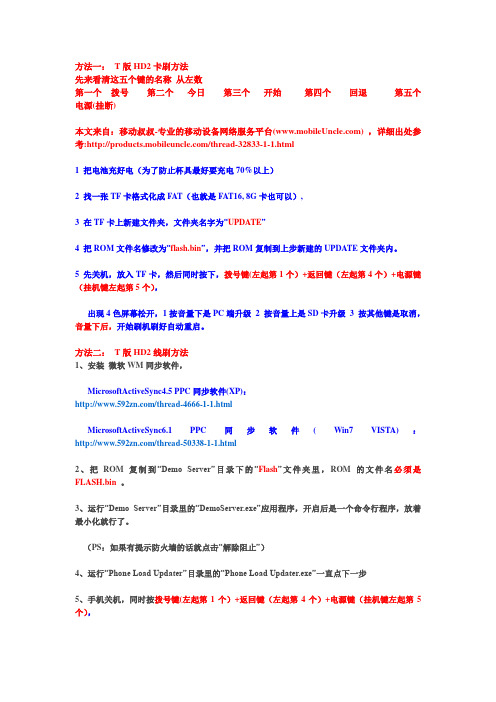
方法一:T版HD2卡刷方法先来看清这五个键的名称从左数第一个拨号第二个今日第三个开始第四个回退第五个电源(挂断)本文来自:移动叔叔-专业的移动设备网络服务平台() ,详细出处参考:/thread-32833-1-1.html1 把电池充好电(为了防止杯具最好要充电70%以上)2 找一张TF卡格式化成FAT(也就是FAT16, 8G卡也可以),3 在TF卡上新建文件夹,文件夹名字为“UPDATE”4 把ROM文件名修改为“flash.bin”,并把ROM复制到上步新建的UPDATE文件夹内。
5 先关机,放入TF卡,然后同时按下,拨号键(左起第1个)+返回键(左起第4个)+电源键(挂机键左起第5个),出现4色屏幕松开,1按音量下是PC端升级2 按音量上是SD卡升级3 按其他键是取消,音量下后,开始刷机刷好自动重启。
方法二:T版HD2线刷方法1、安装微软WM同步软件,MicrosoftActiveSync4.5 PPC同步软件(XP):/thread-4666-1-1.htmlMicrosoftActiveSync6.1 PPC同步软件( Win7 VISTA):/thread-50338-1-1.html2、把ROM复制到“Demo Server”目录下的“Flash”文件夹里,ROM的文件名必须是FLASH.bin。
3、运行“Demo Server”目录里的“DemoServer.exe”应用程序,开启后是一个命令行程序,放着最小化就行了。
(PS:如果有提示防火墙的话就点击“解除阻止”)4、运行“Phone Load Updater”目录里的“Phone Load Updater.exe”一直点下一步5、手机关机,同时按拨号键(左起第1个)+返回键(左起第4个)+电源键(挂机键左起第5个),进到刷机模式松开三个按键,再按音量下(PS:显示四色屏。
)6、用普通数据线把手机联接电脑,电脑和手机同时出现进度条并开始刷机。
HD2刷机教程

软件介绍:附件1:刷机工具改rar附件2:刷机图改rar关于HTC HD2(LEO)如何进入三色屏和硬启、刷机三色屏:手机在关机下,按住音量键下,再按下电源键,音量键下一直按到出现三色屏才松手硬启:手机在关机下,按住音量键上和音量键下这时再按下电源键,注意此时不能松开音量键上下,直到出现三色屏才松开音量键上下过几秒就进入了硬启页面,这时再按下音量键上就进入了硬启了如果按其他键就退出硬启用卡刷机:把卡格式化成FAT32? ? 把下载刷机的rom里的LEOIMG.NBH【如果下载的rom 里是文件是ruu_signed.nbh把ruu_signed.nbh更名为LEOIMG.NBH】放在 FAT32卡根目录按下音量键,开电源,开刷。
前言、1、由于本帖中含有大量刷机基础和术语,因此对于没有任何刷机经验的人请先学习【ROM基础知识分享】2、刷机步骤目录:1)检查是否解锁,若没有则解锁(第一部分),若已经解锁则进行下一步2)选择、下载ROM;手机充电至50%以上3)开始刷机:机刷(第二部分),或者卡刷(第三部分)。
(卡刷比机刷快速)3、虽然说刷机有风险,但是一般来说成功解锁后基本没有风险,即使刷挂了能进四色屏也能救活,所以大家放心大胆的刷,只要按教程来,是没有问题的!第一部分(解锁)如果不做这个工作,手机一定会变砖!所以一定要认真、仔细、大胆地执行下面的程序保证你的电量在40%以上,越大越好!!一、机器和电脑同步;(ActiveSync 4.5 )二、下载附件三、链接手机,运行HSPL.EXE??点击next就行了如何察看已经解锁:进入三色屏方法:开机状态下重启手机或关机状态下开机,并马上按住“音量下”键,直到出现三色屏再松开。
画面会显示SPL的版本,如果是 SPL-1.42.HSPL-XE 就是已经刷了HSPL如果后缀不是oliNex(0001之类的)那就是未刷HSPL如果不是千万不要开始刷机一.首先确认你的手机已经解锁,三色屏HSPL显示为: SPL-1.42.HSPL-XE二.进入三色屏方法:开机状态下重启手机或关机状态下开机,并马上按住“音量下”键,直到出现三色屏再松开。
HD2超级弱智简单的刷机教程

首先,将手机与电脑用数据线连好,刷机期间不用断开,直到下面说的卡刷步骤……想想还是把刷Radio放在最前面吧:进三色屏——直刷Radio 2.15.50.14扣电池或者按电池下方的小按钮重启下面开始刷ROM的步骤,坐好,鼓掌……步骤1:进三色屏(按住音量键下开机)三色屏下方应该显示“USB”若是“Serial”字样,电脑上应该是没有安装“移动设备同步”简单说就是没安装驱动XP系统安装“ActiveSync”,WIN7系统安装“Windows Mobile 设备中心”(附件大小限制,文件就不上传了,自己找度娘要吧)打开以上程序,在连接设置中,将“允许USB连接”取消勾选,然后关闭若之前没安装以上程序,安装好,设置好后,最好电脑重启一下||步骤2:刷MAGLDR113(建议刷最新版)双击MAGLDR113文件夹中的“ROMUpdateUtility.exe”有人说双击“DAF.exe”也可以安装,反正我是不行,会出现错误反正都是一样的,一路next,勾选,Update刷好后机子会自动重启||步骤3:进MAGLDR菜单(上一步重启后会自动进入,若不行,按住电源键开机)选择“USB Flasher”(用音量键选择,通话键确定)/ \/ \步骤4: / \直刷ROM直刷RECOVERY文件双击直刷ROM文件夹内“DAF.exe”根据ROM不同选择不同内存的RECOVERY 一路next,勾选,Update 直刷方法同直刷ROM一样安装好机子重启,OK!|卡刷ROM(音量键选择,通话键确定)将卡刷的ROM(zip格式压缩包,勿解压)放到SD卡根目录按住电源键重启机子,进入MAGLDR菜单选择“AD Recovery”进CWM菜单|选择“choose zip from sdcard”|选择要安装的ROM的zip文件选择“YES”安装好按返回键回上一目录选择“reboot system now”,重启,OK!这里注一下recovery的版本,分150M,250M,400M……150M:CM,AOSP, 和MiUI系列250M:带sense基础版的比如Desire 和EVo 的ROMs, 也可以同于系统被压缩过的的HD系列400M:比较大的没有压缩过的Desire HD 和Z系列roms用。
HD2安卓刷机教程

HD2安卓刷机教程申明:所有的工具及rom均非原创,我只是将个人认为最好用的收集整理归纳后供大家参考,出处也不一一列举了,毕竟见仁见智,众口难调,望见谅!1、解锁按音量下键加电源键开机进三色屏,新的HD2的SPL版本是1.42.0000,显示0000即表示为未解锁,usb连接电脑,用HSPL软件解锁(推荐刷2.08hspl);2、TASK29(此步骤会清除手机上的所有系统,后果自负)进三色屏后连电脑,以管理员身份运行执行task29.exe,刷完自动重启。
如进入白屏不用慌,抠下电池重新开机进三色屏继续;刷radio2.15.50.14(Task29后自动刷入)Radio就是基带,会直接影响信号问题,如果不先刷入Radio则无法进入amagldr。
步骤:手机关机状态下进入三色屏(按住电源键和音量下键),进去看到手机底部有Serial 字样,连接USB,驱动安装完成后手机底部会变成USB字样。
以管理员身份运行Radio_2.15.50.14文件夹中的RUU.exe,刷入Radio,完成后手机会自动重启。
3、刷AMAGLDRamagldr是一个引导程序,也是进入recovery的必要工具。
步骤:手机关机状态下进入三色屏(按住电源键和音量键减),进去看到手机底部有Serial字样,连接USB,驱动安装完成后手机底部会变成USB字样。
以管理员身份运行amagldr1.13文件夹中的ROMUpdateUtility.exe,刷入amagldr,完成后手机会自动重启。
aMAGLDR v1.13 界面介绍2.Boot AD SD 分区和卡刷等选项B MassStg U盘模式B Flasher 线刷模式8.AD Recovery 分区和卡刷等选项10.Service 第一启动选项12.Powerdown 关机4、刷Recovery(一般情况下,recovery值比zip格式刷机包中的system文件夹大15M就没问题了,提前更改flash.cfg文件中参数,建议改成system ya 150M、cache ya 8M)重启完成后,进入菜单选择5USB Flashser(接听键确认),出现USB Flasher mode Wait USB...字样,连接USB(出现USB Flasher mode Wait B即表示成功连接),以管理员身份运行Recovery文件夹中的DAF.exe,Next --> Next--> Next --> 完成,完成后手机会自动重启;Recovery的界面大多为英文,本文提供了Recovery各项中英文对照详细说明,以防新手们误操作而带来不必要的麻烦:-reboot system now 重启系统-apply sdcard:update.zip 使用SD卡根目录的update.zip更新系统-wipe data/factory reset 清空data分区并恢复出厂设置-wipe cache partition 清空cache分区-install zip from sdcard 从SDcard选择文件更新系统backup and restore 备份和恢复-mounts and storage 挂载和存储advanced 高级Power off 关机GO back 上一级选择install zip from sdcard 从SDcard选择文件更新系统出现以下选项:apply sdcard:update.zip 使用SD卡根目录的update.zip 更新系统--choose zip from sdcard 从SD卡选择zip格式升级包--toggle signature verification 切换签名验证--toggle script asserts 切换升级脚本检查选择backup and restore 备份和恢复会出现以下选项:--Backup 备份--Restore 恢复--Advanced Restore 高级恢复选择mounts and storage 挂载和存储会出现以下选项:--mount /system 挂载/system分区(系统分区)--mount /data 挂载/data分区(数据分区)--mount /cache 挂载/cache分区(缓存分区)--mount /sd-ext 挂载/sd-ext分区(A2SD分区)--format boot 格式化内核分区--format system 格式化系统分区--format data 格式化数据分区--format cache 格式化缓存分区--format sdcard 格式化存储卡--format sd-ext 格式化内存卡SD--mount USB storage 挂载SD卡为U盘模式选择advanced 高级会出现以下选项:--Reboot Recovery 重启Recovery--Wipe Dalvik Cache 清空Dalvik缓存--Wipe Battery Stats 清空电池状态--Report Error 报告错误--Key Test 键位测试--Partition SD Card 对SD卡分区--Fix Permissions 修复权限Recovery各项操作说明:左第一个接听键:确定音量+ ,-键:选择5、分区(分区会格式化内存卡,资料请提前备份;ics4.0版将04apps2sd.rar下载解压到system\etc\init.d ,改权限、重启)Recovery分区:开机后长按电源键进入amagldr,选择8.AD Recovery(接听键确认),进入recovery,partition SD card→remove all→1024→skip(2nd SD-ext)→128(swap)→this can not bu undone,选yes→选择EXT4,重启reboot system now;软件分区:首先需要软件PartitionManager9.0,把TF卡插入读卡器后,运行PM软件;选择盘符,一般读卡器上的TF卡盘符显示为B...,且为最后一个盘符;鼠标右键选中TF卡,选择"移动/ 调整分区大小;按需调整第三个选择"free space after"选项里面的空间,即即将分配给ext3分区的大小,这里约900M,再点确定。
HD2新手卡刷教程

★第⑤步★Recovery分区:
1、开机按住电源键,显示MAGLDR 菜单,按音量键选择第8项AD Recovery ,按电话键确认,进入Recovery。
2、音量键选择advanced,按电话键确认。
3、安装好后,关机,然后按住音量下键+开机键....直到进入三色屏,开始刷MAGLDR1.13
——————————————————————————————————————————————————————————————
★第③步★刷MAGLDR1.13
1、开机进入三色屏(按住音量下键+开机键),插上USB(XP请吧同步的"usb链接"的勾去掉)
4.系统备份选backup,,恢复选restore
5.备份直接开始(文件将在sd卡上,注意sd卡有足够的空间,,不然会中止)
6.按恢复后可以选择想恢复的文件(以时间排序,注意日记和时间来区分)
7.完成后重启,,
ok~~!!
本来不想发帖的,看这么多朋友不会。。试试吧。。。
本文来自: XDA智能手机网 详细文章参考:/forum-viewthread-tid-5265560-extra-page%3D1.html
2、解压MAGLDR1.13文件夹,运行ROMUpdateUtility.exe,一路安装下去吧
3、安装好后,关机,然后按住关机键....直到进入MAGLDR引导选择界面
——————————————————————————————————————————————————————————————
HTC HD2刷Android和Windows Phone 7双系统教程!
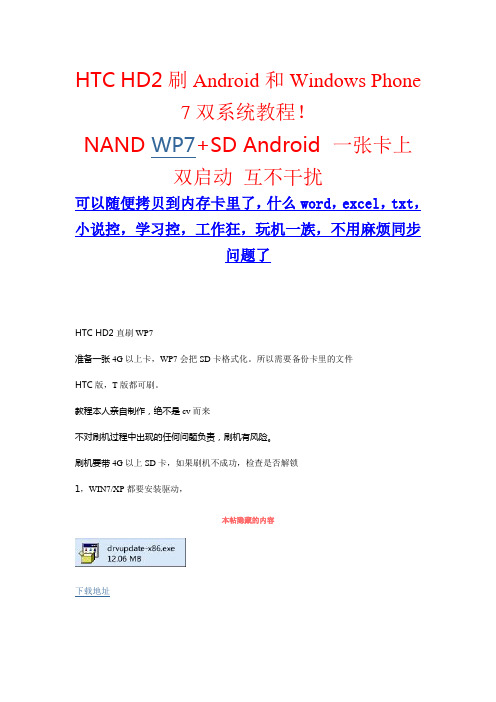
HTC HD2刷Android和Windows Phone7双系统教程!NAND WP7+SD Android 一张卡上双启动互不干扰可以随便拷贝到内存卡里了,什么word,excel,txt,小说控,学习控,工作狂,玩机一族,不用麻烦同步问题了HTC HD2直刷WP7准备一张4G以上卡,WP7会把SD卡格式化。
所以需要备份卡里的文件HTC版,T版都可刷。
教程本人亲自制作,绝不是cv而来不对刷机过程中出现的任何问题负责,刷机有风险。
刷机要带4G以上SD卡,如果刷机不成功,检查是否解锁1,WIN7/XP都要安装驱动,本帖隐藏的内容下载地址2,手机进入三色屏(关机,按住音量向下+开机键),本帖隐藏的内容然后连接电脑,此时,电脑会安装驱动(已直刷过安卓的不会有提示)3,等到三色屏上显示“USB”字样后,打开MAGLDR112/113(一定定要112以上的引导程序)文件夹中的ROMupdateutility文件,倒数第三个本帖隐藏的内容4,开始刷MAGLDR112/113,按提示一步一步向下走就行。
本帖隐藏的内容此步刷完,会重启。
没有直刷过的同学,会重启进入到MAGLDR。
(如果已经直刷过安卓的同学,可以不刷这里直接关机后按住开机键不动,进MAGLDR.)5,进入MAGLDR后,按音量向下键,选择USB flasher。
本帖隐藏的内容这时,电脑会提示发现硬件,安装驱动。
当出现B时说明成功了本帖隐藏的内容6,正式开始刷WP7。
打开wp7的ROM文件夹下的DWI文件。
本帖隐藏的内容7,点下一步即可。
直到刷好wp7分区工作现在需要一个读卡器后者另外一部手机。
很多帖子都说要两张内存卡这里不需要。
当然卡速度快的越好需要下载软件:EASEUS Partition Master和DiskGenius。
(点击软件名下载软件)下载一个卡载版的Android的ROM。
1:刷机后正常进入WP7之后,关机并将SD卡拿出,插入读卡器或者另外一部手机内并插入电脑,这时会发现卡变为一个仅有199MB的可移动磁盘了。
- 1、下载文档前请自行甄别文档内容的完整性,平台不提供额外的编辑、内容补充、找答案等附加服务。
- 2、"仅部分预览"的文档,不可在线预览部分如存在完整性等问题,可反馈申请退款(可完整预览的文档不适用该条件!)。
- 3、如文档侵犯您的权益,请联系客服反馈,我们会尽快为您处理(人工客服工作时间:9:00-18:30)。
从零开始——全面认识HD2的安卓直刷从零开始全面认识直刷,HD2迎玩MIUI系统【前言】很多人买HD2,可能是别人推荐,又或者冲着什么电容屏,4.3寸屏幕,1GHz处理能力,很薄。
等等,这都没关系。
不管为了什么,买就是为打电话的。
如果你是新买的,而且没用过Windows Mobile(WM)的手机系统,那么建议先用一到二个月,在网上多转转,再考虑看这篇帖子。
(我是新机买来只用了二分钟就刷了,那是因为要试机)由于涉及的内容较多,本人水平也有限,难免有错漏的地方,请各位大大指正。
HD2是原生Windows Mobile 6.5的系统,原生就是出厂的意思,6.5是版本(简称WM6.5)。
是Microsoft微软公司开发专门用于智能手机的手机系统之一,是HTC采用Microsoft公司开发WM系统的T系列产品之一。
那为什么HD能支持Android或者WP7呢?首先从硬件上看HTC的G系和T系区别不大,G系所采用的Android系统是google公司在Linux内核基础上开发。
因此G系和T系手机相互运行对方系统也有可能。
而HD2的WM内核指令集与Linux内核指令集在硬件层面刚好一致。
因此运行Android是完全可以的。
为什么要用Android呢?是因为Android系统使用起来更人性化,大家都喜欢iphone,那是它使用Unix的内核,而Unix内核更贴近于Linux,因而大家知道iphone,Android手机用起来非常简单。
那么我们应该怎么做呢?如何才能用到好用的Android呢!这里推荐MIUI,MIUI是一个中国原创的Android Rom开发小组,2010年8月16日,首个内测MIUI ROM 发布,并迅速引发关注。
在历时68天的两轮内测中持续发布了159项贴近用户的细节改进。
MIUI ROM与MIUI 官方论坛紧密结合,采用独立系统更新模块与测试用户保持亲密联系。
MIUI在9月17日发布了全球首个Google Nexus One机型的收音机程序,此项创新受邀加入国际团队CyanogenMod的代码库。
MIUI是在Android内核基础上做的新的界面开发。
使用简便,是因为MIUI核心是Android系统,这对于新手来说是了解Android系统一个很好的进入点。
【简单了解认知刷机相关常识】1、什么是ROM?ROM全名为Read Only Memory,通常指安装在手机上的操作系统相当于电脑上的Windows一样2、什么是刷ROM?刷ROM即将新的ROM刷入手机,相当于重装系统。
ROM部分包含:IPL、SPL、OS、EXTROM、RADIO、STORAGE等,但我们绝大多数人都不会这些包含涉及到核心层面的东西,为了降低刷入的风险。
我们只需下载合适的刷机ROM即可3、什么是SPL,为什么要破解(解锁)?SPL全称SecondProgramLoader,意为第二次装系统,就是负责装载OS操作系统到RAM中,SPL损坏可以通过刷入原始的ROM版本来实现重写SPL,由于手机在出厂的时候对机器内部核心的CID地址段进行了上锁,不同CID的ROM相互之间不能进行交互性的替换,因此通过对上锁的CID进行破解(解锁),才能刷入其他不同CID的ROM4、什么是RADIO?RADIO是无线电通讯协议,内含GSM、GPRS、EDGE、UMTS、HSDPA、HSUPA以及GPS等的驱动,负责手机的通信,但不负责WiFi和蓝牙。
5、为什么要刷Radio?不同的地区和不同的通讯服务网络,无线通讯基站所接收和发送的频段各有不同,随着时间的推移,当基站频段有升级或调整的时候,刷入新的RADIO就很有必要了。
此外,一些ROM作者的自定义ROM需要某些指定的Radio搭配使用,否则会出现信号不好,无声等情况出现,所以对于喜欢刷机的朋友而言,Radio的选择是十分关键的。
6、MAGLDR是什么?MAGLDR是由DFT公司研发的适于Andoird系统的一系列程序之一,MAGLDR算是一个引导程序,就像电脑上的GRUB一样,虽然有很多功能还未完全开发,但要想刷机就必须先刷MAGLDR。
7、Recovery的作什么用?安卓直刷有两种方式,用DAF刷NAND rom,和用Recovery从SD卡还原的ROM,简单点说就是线刷和卡刷吧~但是和WM的ROM不一样的是,这两种方式的ROM是不能通用的!8、为什么要选用Recovery首先原生android手机用的就是Recovery方法刷机, 应该说是真正的直刷。
而且Recovery的备份、恢复、读卡器等等都是非常方便的。
更重要的是如果想OTA升级下一个版本,就必须安装Recovery9、什么是a2sd+?android 2.2新增加了对APP TO SD的支持,是为了让程序文件利用SD卡上的空间解决手机内存空间不足,也就是可将软件安装在卡里面,这功能就叫app2sd。
简称a2sd,优点是不需要对SD卡做复杂分区,缺点就是并不是所有程序都能移动到卡上,并且在一些情况下,为了省电,可能需要断开卡的供电,因此有可能导致程序运行出现问题。
a2sd+是一种新的APP TO SD方案,简单来说是先将SD卡进行Andoird(Linux)分区,虽然这些分区都在SD卡上,但通过a2sd+技术可使Android认为这是本地存储硬件,进而将安装的软件以及软件的缓存放到SD卡上,这样既解决了手机本地存储剩余空间紧张的矛盾(如HD2存储只有512M,安装Android 系统后一般剩余也就200M左右,像极品飞车这样的软件多安装几个,200M的空间很快就会被用光。
),同时在电量不足的情况下,进入省电模式时只会切断SD卡供电,即只是将Fat32那个分区的逻辑卷卸载,而不会触及Ext3和Swap分区,并且这种方案是最稳定的。
【刷机】本教程针对的是MIUI系统的ROM,随着版本升级,不管大家新刷还升级,都可以参考这个教程。
建议刷MIUI官方版本,因为后续升级只要大家用MIUI的OTA服务就可以实现升级,也不需要再完全清空重新刷了,简单而又方便。
下面就和大家一起走进刷机之行第一步、准备材料(付件在最下面)1、Net framework 2.0.同步软件需要.NET 2.0以上平台的支持,所以需要先升级到2.0才能安装2、XP WM同步软件Microsoft Activesync 4.5 for XP。
3、HD2刷机工具包;内含HSPL4.exe解锁工具,Radio_2.15.50.14,MAGLDR113,Recovery1.3,3、最新的MIUI系统的ROM(zip文件)。
4、读卡器,最好是多合一的,用于给内存卡分区的物理设备5、Partition Manager分区软件。
(不想使用a2sd+,可以不要)6、jackpal.androidterm-1.apk超级终端。
用户执行命令行。
(不想使用a2sd+,可以跳过)7、91手机助手或者豌豆荚,用于同步管理手机通讯录等资源8、搜狗拼音输入法9、掌上应用汇,主要用于下载软件,强力推荐。
第二步、准备工作1、在电脑上安装微软的同步软件Activesync 4.5,记得安装后重启电脑。
2、为内存卡分区,(因为手机只支持最大1G的ext3分区,详见第七步,建议在电脑上为内存卡分区)将内存卡插入读卡器,连接电脑。
(建议使用8G以上的卡。
将卡分为三个主分区:第一分区为Fat32,大概是5028M,作为SD卡用;第二分区为Linux_ext3,大小建议2048M,用于主要程序安装区;第三分区为Linux_swap2,大概是512M。
是缓存区。
)首先运行Partition Manager分区软件1).在左窗格中右击磁盘1(内存卡)→删除2).在右窗中右击自由空间→创建,在新大小中输入所需的空间如5028,系统类型选Fat32后确定3).继续右击自由空间→创建,在新大小中输入第二分区大小如2048,系统类型选Ext3FS后确定4).最后右击剩下的自由空间→创建,确定系统类型选L_Swap25).完成所有三个主分区创建后点击工具栏上的应用即可记住三个分区的顺序不要乱,否则会影响到后面的a2sd+功能的配置。
3、分区后将MIUI ROM的zip文件拷贝到卡根目录,不要解压缩。
第三步、破解HSPL,俗称解锁1、手机关机,按住音量下键和开机键不放,直到进入三色屏显示,如果是SLP-2.08.HSPL就跳过这步,否则往下继续2、用USB线将手机连接电脑,三色屏最后一行由Serial转为USB则说明手机和电脑同步,否则要新连接(以下操作都不要拔出USB线)3、电脑上运行HSPL4.exe程序,按Next4、按照提示,选择2.08HSPL,一路Next直至完成。
重新启动手机,进入三色色,查看是否是2.08HSPL,如果没问题,则说明破解,如果不行,重新来一次。
第四步、升级Radio版本,如果你的Radio已经是最高版本,可以跳过这步。
1、手机进入三色屏并用USB连接电脑2、解压Radio_2.15.50.14.7z后运行ROMUpdateUtility.exe3、一路下一步直至完成第五步、将aMAGLDR刷入手机(方法与第四步相同)1、打开Activesync,在“文件→连接设置”里把第二项“允许USB连接”勾去掉。
否则会导致错误7231、进入三色屏并连接USB2、解压MAGLDR113_DAF.7z后运行ROMUpdateUtility.exe3、下一步打勾,下一步打勾,下一步......直至完成,重新启动后直进入aMAGLDR菜单。
第六步、刷入Recovery1、进入aMAGLDR菜单后用音量上下键选择第5. USB Flasher2、按通话键确认。
(此时手机和电脑是连着的,没连上的就插上USB线将手机连接电脑)3、解压Recovery1.3_128M.7z后运行DAF.exe4、一路按Next直至完成重新启动,重新启动后直进入aMAGLDR菜单。
注意,Recovery中system系统分区默认150MB。
适当调整system大小,可以增加data用户数据区的容量。
这里要给大家一个提示,Recovery刷机包一般是zip格式的,把它解压缩了,然后点击属性看一下system文件夹的大小,根据这个大小就可以调整recovery中的system系统分区大小,一般调至比system文件夹大20MB左右即可,对于不同的ROM,这个取值是不同的,请各位灵活机动。
调整recovery System分区的方法如下:将下载的recovery压缩包解压缩,右击flash.cfg文件打开,修改“system ya” 后面的数字即为系统分区大小,其他数据建议不要改动第七步、用Recovery给内存卡分区(如果不想使用a2sd+,这步可以跳过)注意,此操作前请务必备份存储卡数据,重新分区将会格式化存储卡,所有数据将会丢失!!!!!1、进入aMAGLDR菜单后用音量上下键选择第选8.AD Recovery后按通话键确认进入Recovery程序2、选最后一行advance,按通话键确认3、选第Partition SD Card ,按通话键确认4、选1024 --> 256这样就会在SD卡创建一个1G大小的ext3分区和一个256M的swap缓存区5、把下载的Recovery rom(卡刷zip包)放到sd卡上第八步、刷ROM1、将卡插入手机,用音量上下键选择第8. AD Recovery后按通话键确认进入Recovery程序2、选第5行install zip from sdcard(从SDcard选择文件更新系统),按通话键确认3、选第2行choose zip from sdcard(从SD卡选择zip格式升级包),按通话键确认4、选中上传的xxx.zip文件,按通话键确认5、选择Yes确认后就开始刷机了,刷完之后会自返回二级菜单6、按挂断键返回一级菜单,选第1行reboot system now(重启系统),按通话键确认7、启动过程可能有些长,一般要5-10分钟,要有耐心启动。
